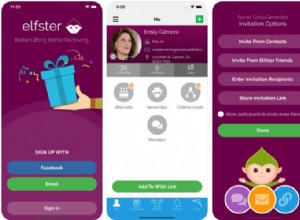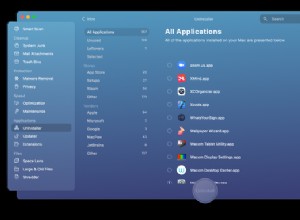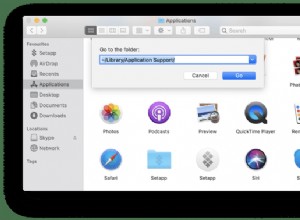منذ ظهورها لأول مرة في عام 2014 ، نمت خدمة Apple CarPlay بسرعة فائقة. يكمن جزء من جاذبيته في بساطته وسهولة استخدامه. تدمج معظم الشركات المصنعة الآن CarPlay في المركبات ، مما يزيد من شعبيتها. كما زادت قدراتها بمرور الوقت ، مما أدى إلى تعزيز تعدد المهام.
يمكنك الآن العثور على محطات شحن المركبات الكهربائية على الخرائط ، أو استخدام Siri للقيام بالمزيد ، أو إضافة عرض تقويم جديد. سواء كنت قد بدأت للتو أو كنت تستخدم CarPlay منذ سنوات ، فإليك بعض نصائح Apple CarPlay التي يجب أن تعرفها.
- تحديد موقع أقرب محطات شحن المركبات الكهربائية بسهولة
- استخدم وضع "الرجاء عدم الإزعاج" للقيادة بهدوء
- تذكر أين ركنت سيارتك
- استخدم Siri لفعل المزيد
- تخصيص شاشة CarPlay الرئيسية
1. حدد موقع أقرب محطات شحن المركبات الكهربائية بسهولة
إذا كنت تمتلك سيارة كهربائية ، فلا داعي للقلق بعد الآن بشأن العثور على محطة شحن عندما تكون على الطريق.
سيساعدك CarPlay عندما يحين وقت الشحن. ما عليك سوى فتح تطبيق خرائط Apple → انتقل إلى شريط البحث → اكتب شواحن المركبات الكهربائية → اضغط على إدخال شواحن المركبات الكهربائية → ستظهر خريطة توضح أقرب محطات الشحن.
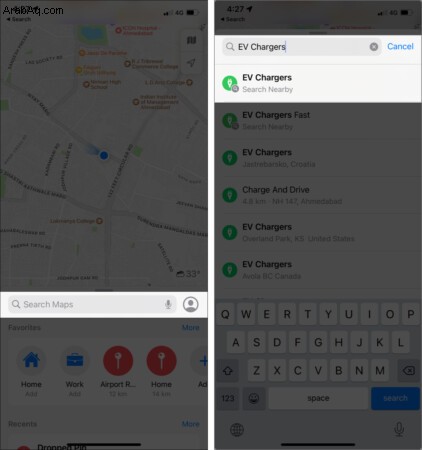
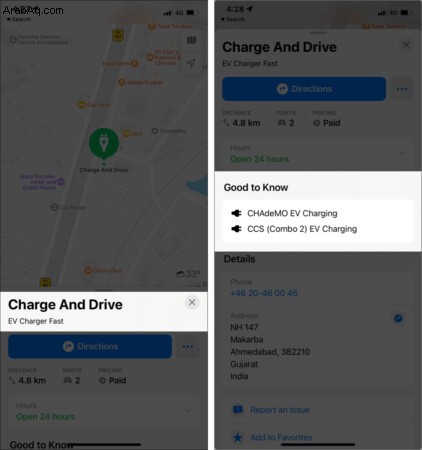
2. استخدم وضع "الرجاء عدم الإزعاج" للقيادة بسلام
أصبحت إعدادات Apple CarPlay الآن أفضل من أي وقت مضى. يمكنك ضبط لون الخلفية لضبطه تلقائيًا للقيادة النهارية أو الليلية. ستحب ميزة "عدم الإزعاج أثناء القيادة" إذا كنت تفضل القيادة دون عوامل تشتيت الانتباه.
لتشغيل الميزة:
- انتقل إلى الإعدادات
- اختر عدم الإزعاج أثناء القيادة .
- شغّل التنشيط باستخدام CarPlay لتشغيل وضع "عدم الإزعاج" تلقائيًا عند توصيل CarPlay.
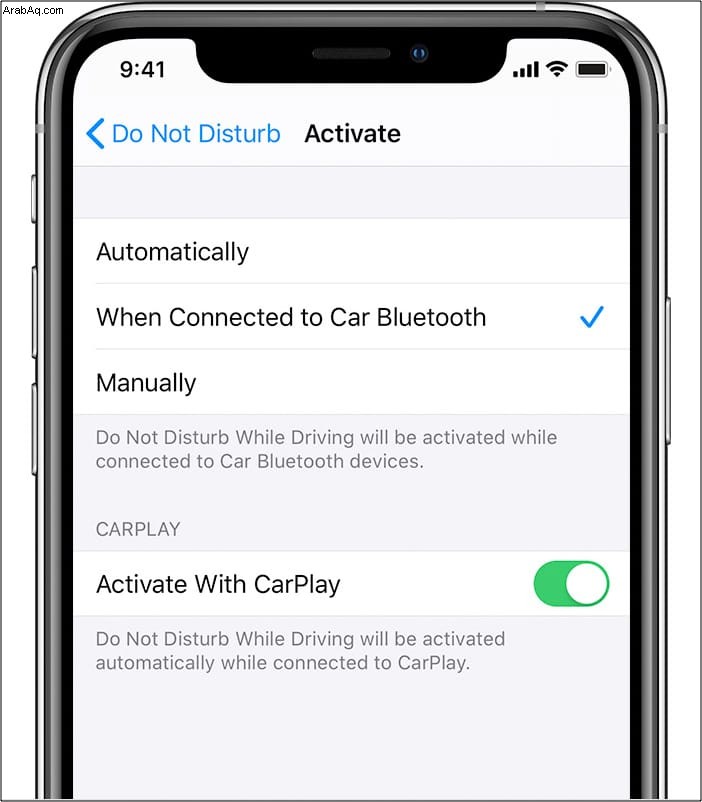
ملاحظة :تحتاج إلى تعيين كيفية تلقي الإشعارات من جهاز iPhone الخاص بك.
3. تذكر أين ركنت سيارتك
استخدم العديد من السائقين الذين يستخدمون أجهزة iPhone دائمًا CarPlay للحصول على الاتجاهات وعرض حدود السرعة والتحقق من أوقات الوصول المقدرة. في نظام التشغيل iOS 14 ، يقدم CarPlay خرائط أكثر تفصيلاً. يمكنك مشاهدة المباني والشركات ثلاثية الأبعاد ، بما في ذلك المطاعم ومحطات الوقود.
يمكن أن يساعدك CarPlay على تذكر المكان الذي أوقفت فيه سيارتك. لتنشيط الميزة ، انتقل إلى الإعدادات → خرائط → إظهار الموقع المتوقفة. ولكن تأكد من اتصالك بلوحة تحكم CarPlay في السيارة قبل ركن السيارة. سيعرض CarPlay موقع موقف سيارتك على خرائط Apple.
4. استخدم Siri لفعل المزيد
في أحدث إصدار من CarPlay ، لم يعد Siri يعيق شاشتك. ستحصل أيضًا على اتجاهات أفضل وأكثر تحديدًا.
بدلاً من "انعطف يسارًا لمسافة 500 قدم" ، سيخبرك Siri ، "انعطف يسارًا عند إشارة المرور التالية." يمكنك أيضًا استخدام Siri للعثور على أفضل صالة عرض سيارات في منطقتك. هناك مجموعة متنوعة من الأوامر الصوتية ، لذا لن تضطر إلى النقر على شاشتك أثناء القيادة.
سيظهر مساعد الصوت في كرة دوامة صغيرة في الأسفل عندما تطلب من Siri شيئًا. يمكن لـ Siri أيضًا إرسال رسائل صوتية ومشاركة الوقت المقدر للوصول.
استفد من تطبيق Shortcuts لتكوين أوامر التحكم الصوتي المخصصة. على سبيل المثال ، يمكنك إعداد أمر Siri الصوتي الذي يقدم الاتجاهات في خرائط Google على CarPlay.
5. تخصيص شاشة CarPlay الرئيسية
إليك كيفية تغيير مظهر لوحة تحكم CarPlay:
- افتح إعدادات iPhone الخاصة بك -> عام -> CarPlay.
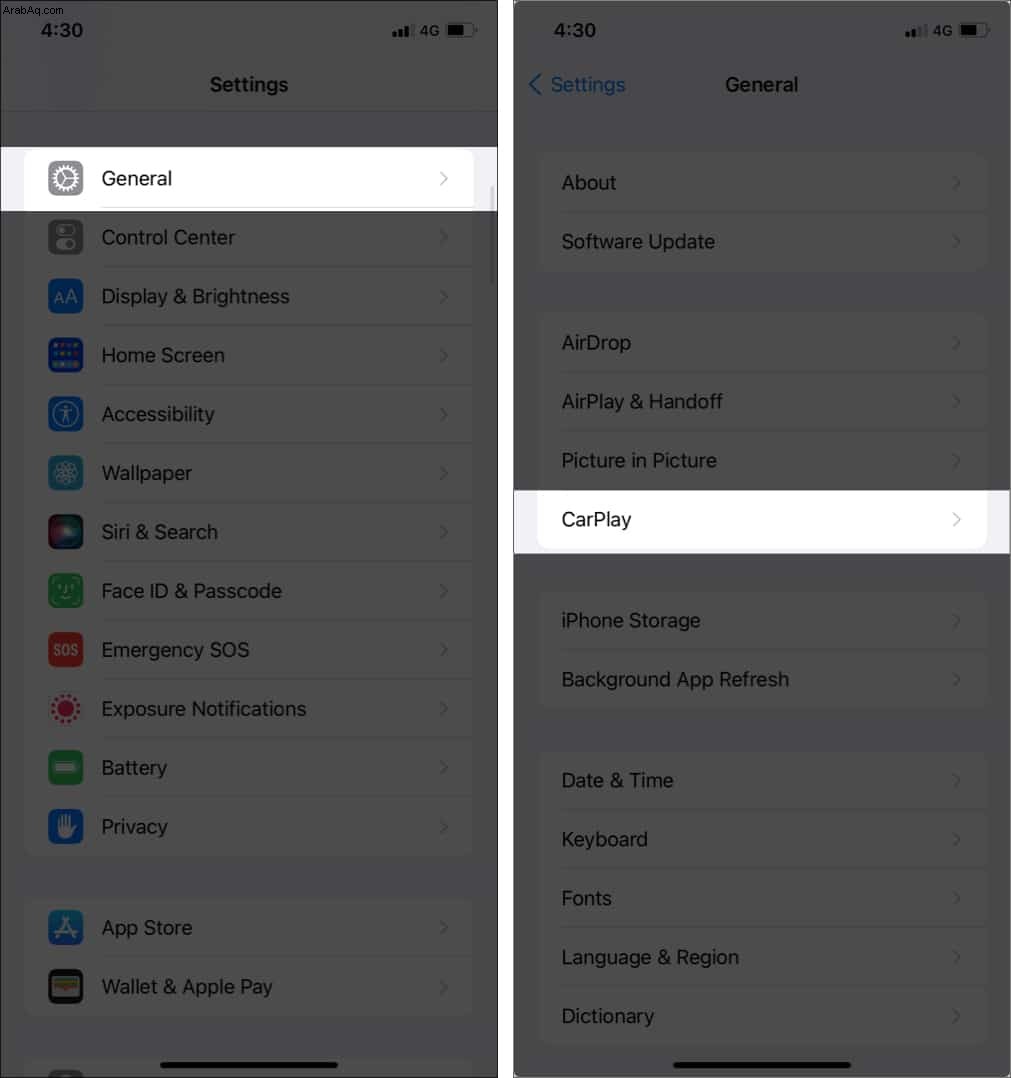
- انقر على السيارة المتصلة واضغط على تخصيص .
ستتيح لك الشاشة المنبثقة اختيار تطبيقات CarPlay التي تظهر على لوحة القيادة.
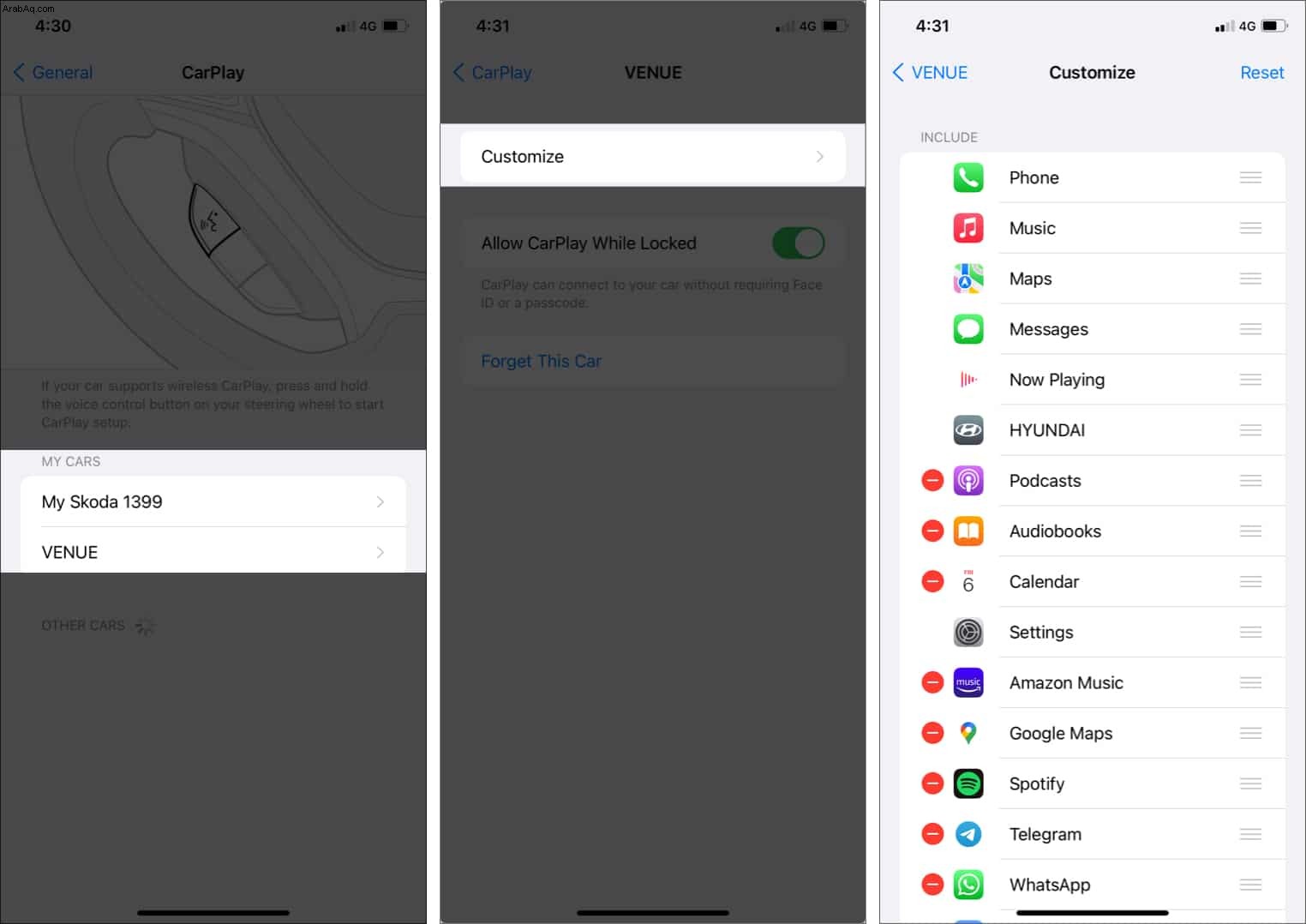
ملاحظة :يمكنك تبديل ترتيب التطبيقات ، وتغيير طريقة ظهورها على لوحة التحكم.
ها أنت ذا! استخدم هذه النصائح الخمس من Apple CarPlay لتحسين تجربة القيادة الخاصة بك. هل حصلت على أي نصائح أخرى؟ شاركها في التعليقات أدناه!
قد ترغب في قراءة:
- نصائح مفيدة بجنون لمستخدمي iPhone لأول مرة
- كيفية إزالة تقييماتك للتطبيقات من iPhone و iPad
- ألا يعمل Apple CarPlay؟ كيفية اصلاحها
- لا يقوم Google Drive بالمزامنة أو العمل على iPhone؟ 10 إصلاحات